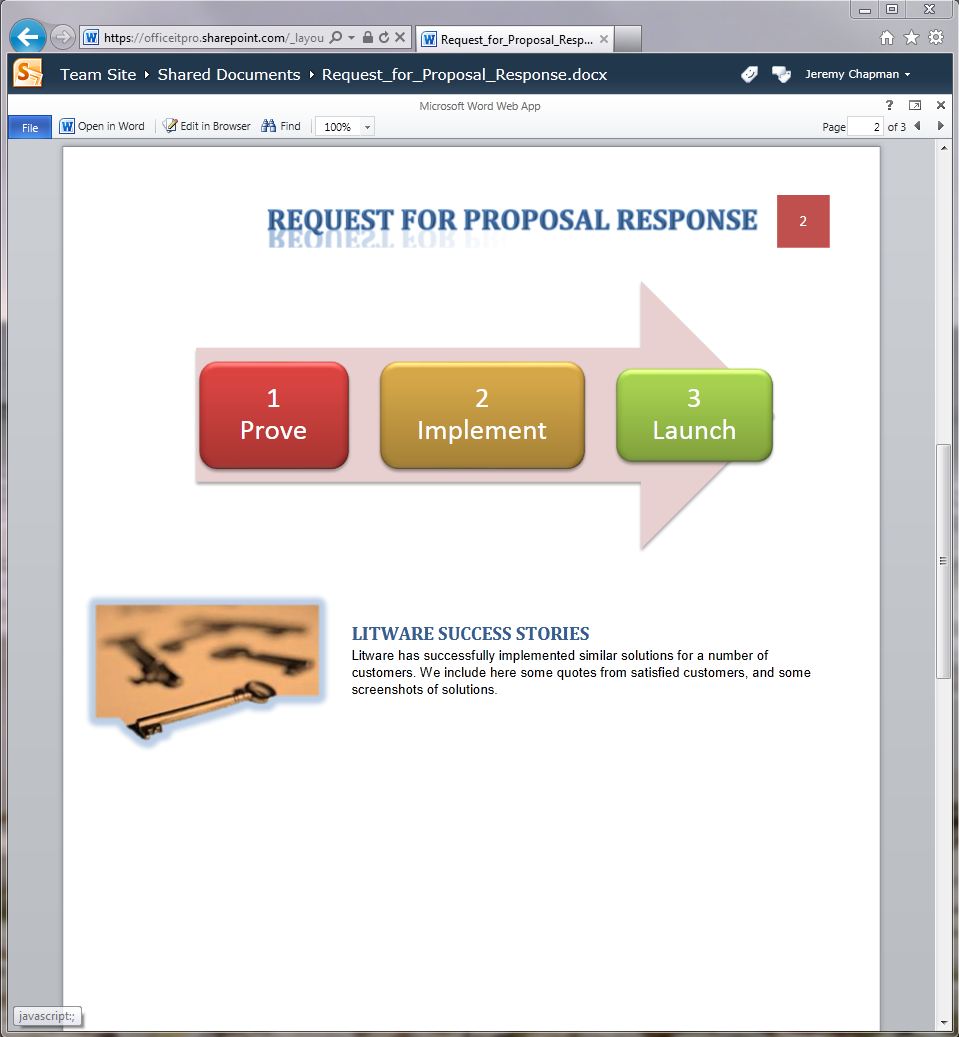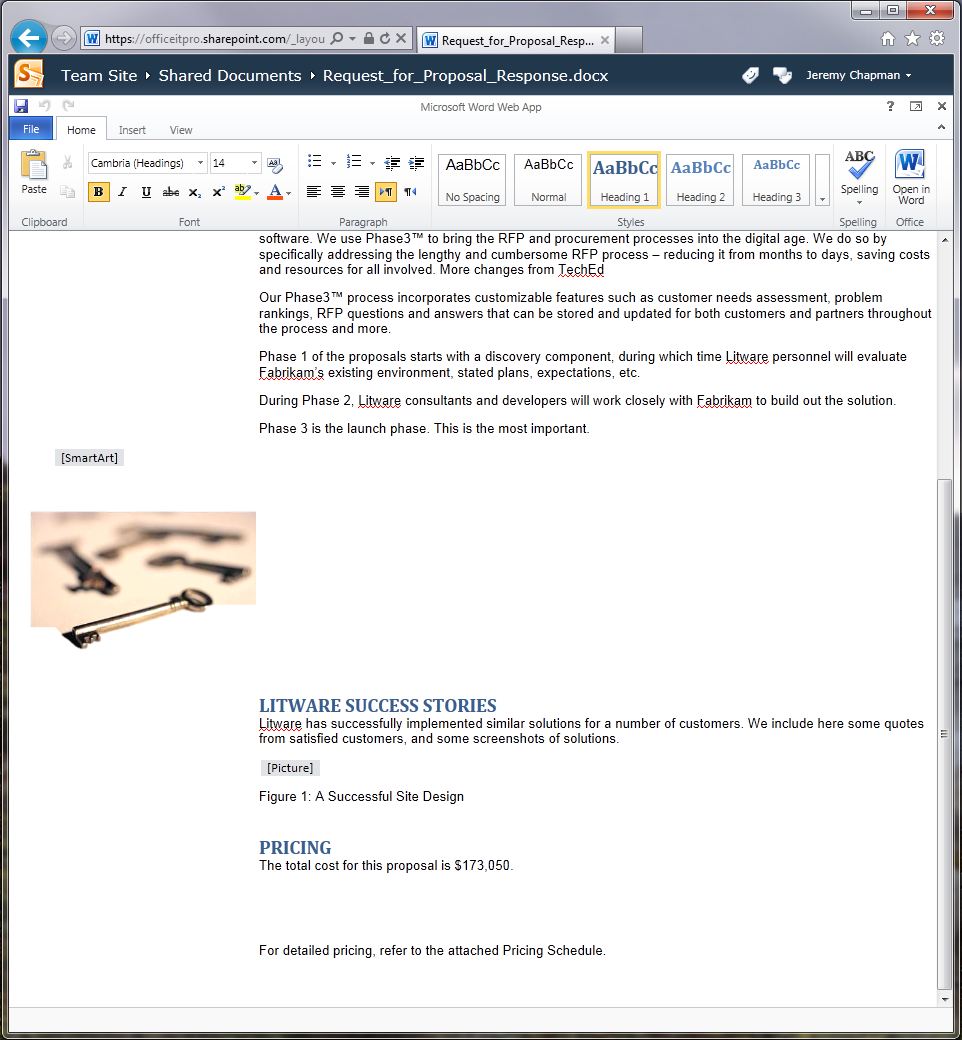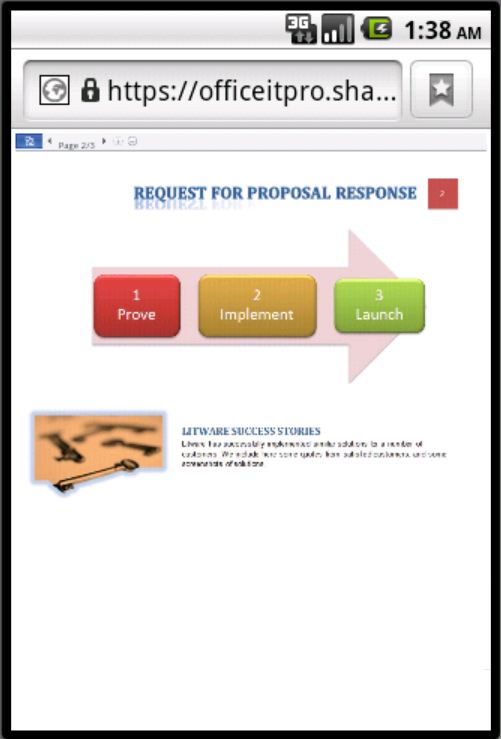Windows, iPad и Android — управление активами Office и их использование в мире планшетных компьютеров. Часть 3. Доступ к Office из браузера
Исходная статья опубликована в среду, 19 октября 2011 г.
Добро пожаловать в третью часть серии об управлении активами Office в мире планшетных компьютеров. В первой части я описал основные способы работы с Office в полнофункциональных клиентах, удаленных полнофункциональных клиентах, Office для Mac, веб-приложениях и Office для телефонов. Во второй части мы поговорили об использовании электронной почты на планшетных компьютерах с помощью Exchange ActiveSync, сравнили элементы управления, доступные на других платформах, с групповой политикой и описали варианты настройки Office. В этой статье мы обсудим веб-приложения Office как часть SharePoint 2010 или службы Office 365.
Доступ к Office со множества устройств с помощью Office Web Apps
Многие люди думают, что Office 365 — это другое название Office Web Apps. На самом деле, доступ к Office Web Apps, наверное, чаще всего предоставляется через Windows Live или управляемые среды с инфраструктурой SharePoint 2010. Office 365 же обозначает целый набор приложений для электронной почты (через Exchange Online), совместной работы (через SharePoint Online), обмена мгновенными сообщениями, проведения собраний и голосовой связи (через Lync Online), а также клиентских приложений Office (в виде полнофункциональных клиентов Office профессиональный плюс с активацией по подписке, для каждого пользователя или через Office Web Apps). Теперь, когда мы знаем, как получить доступ к Office Web Apps, давайте уделим им минуту. Для этой цели я используют материалы, написанные моими коллегами из группы разработчиками для документации TechNet:
"Веб-приложения Office Web Apps — это интернет-дополнения к приложениям Word, Excel, PowerPoint и OneNote, позволяющие пользователям из любого места получать доступ к документам и редактировать их. Пользователи могут просматривать документы и предоставлять к ним доступ другим, а также работать над ними совместно с другими пользователями, используя при этом персональные компьютеры, мобильные телефоны и Интернет. Office Web Apps доступны пользователям через Windows Live, а бизнес-клиентам — через программы корпоративного лицензирования Microsoft Office 2010 и решения по управлению документами, основанные на продуктах Microsoft SharePoint 2010".
Вот, что можно отметить: а) служба Office 365 даже не упоминается (см. выше); б) мы называем их "компаньонами" полнофункциональных приложений Office. Основную причину того, что их называют компаньонами, можно найти на том же сайте:
"Существуют некоторые различия между компонентами приложений Office Web Apps, Office Mobile 2010 и Office 2010".
Здесь ключевое слово — " некоторые ". При сравнении возможностей Office Web Apps с Office Mobile 2010 я бы сказал, что "некоторые" различия действительно существуют, но основная функциональность аналогична. Однако при сравнении Office Web Apps с полной копией Office профессиональный плюс 2010 или даже эквивалентными приложениями в Office 2007 и 2003 слово "некоторые" может заставить вас подумать, что возможности этих двух решений сравнимы. По моему же мнению, Office Web Apps предоставляют возможности для просмотра документов в высоком качестве и некоторые базовые функции полных версий, но я бы никогда не порекомендовал кому-либо заменить полнофункциональные приложения Office для ПК или Mac (любую поддерживаемую версию Office) на Office Web Apps. Вот вам и причина того, что их называют компаньонами.
В этом блоге мы, по сути, говорим об устройствах-компаньонах — аналогия вполне очевидна. Вы, скорее всего, не захотите полностью заменить ПК на сенсорный планшетный компьютер для выполнения сложных задач (написания документов, статистического анализа в электронной таблице, создания презентаций и т. д.) — то же правило применимо и к замене полных версий клиентских приложений Office на их эквиваленты в Office Web Apps. Таким образом, существуют некоторые роли пользователей, не предполагающие выполнение сложных задач создания или редактирования документов. Для этих ролей вполне подойдут сенсорные планшетные устройства и Office Web Apps. На мой взгляд, это скорее исключение из правила, но я все еще помню конец 90-х годов, когда мои бывшие начальники (до моего присоединения к корпорации Майкрософт) буквально диктовали все свои сообщения электронной почты своим секретарям.
Office Web Apps, в целом, состоят из компонента для просмотра документов (например, WordViewer.aspx), в котором документ отображается на сервере, а файл изображения (PNG или XAML) передается браузеру для обеспечения высокого качества изображения.
Так как документ в реальности отображается удаленно на сервере, а этот сервер работает под управлением Windows, он может отображать документ так, будто он был открыт на компьютере с Windows с локально установленным Office. Если устройство может просматривать файл изображения и обрабатывать данные в заголовке, оно может просматривать документ так, как он был сформирован на компьютере с Windows. Небольшие отклонения появляются при подступе к кнопке "Изменить в браузере" (Edit in browser), показанной на рисунке выше. Если ее нажать, вы увидите нечто, похожее на следующее изображение:
Обратите внимание на то, что в режиме редактирования объекты SmartArt не отображаются и теряются некоторые элементы форматирования. Но при этом я могу редактировать текст с помощью определенных ограниченных элементов управления. Остановимся на них поподробнее, чтобы рассмотреть отличия с полнофункциональным клиентом Office:
И лента полнофункционального приложения Microsoft Word:
Хотя вкладка "Главная" (Home) продукта Word выглядит почти так же, можно заметить, что другие вкладки отсутствуют. Вы также можете заметить настраиваемую вкладку "Сенсорная" (Touch), ее мы опишем в следующей статье, как и способ настройки клиентских вкладок для более удобного применения сенсорного управления. Мораль сей басни такова — если вы цените такие вещи, как настройка и разметка страницы, колонтитулы и содержание, слияние, исправления, комментарии и другие функции, версия Word в Office Web Apps не заменит полную версию. Следовательно, она позиционируется как компаньон.
Так как я пишу об использовании возможностей Office для iPad и устройств на базе Android и Windows, вот несколько снимков экрана веб-приложений Office Web Apps, работающих на этих устройствах:
Режим редактирования в Excel Office Web App на iPad в браузере Safari
Режим просмотра Word Office Web App в браузере Android
Хотя Office Web Apps не заменяют полные версии приложений Office для большинства пользователей, с их помощью можно просматривать и редактировать документы на множестве устройств разных форм-факторов с разными браузерами. Office Web Apps поддерживаются в различных браузерах для ПК, Mac, Linux и мобильных операционных систем, таких как последние версии Internet Explorer, Chrome, Firefox, Safari и Opera.
Теперь для многих главный вопрос будет звучать так: "Как предоставить пользователям доступ к Office Web Apps?" — так как для этого требуется подключение к внутренним сайтам SharePoint, что в свою очередь означает определенную форму локальной проверки подлинности или подключения к ресурсам внутри демилитаризованной зоны сети. Если вы отвечаете за безопасность, это может звучать угрожающе. Хотя я не могу скопировать компоненты безопасности Windows для всех других платформ, я могу помочь с тем, чтобы немного усложнить злоумышленникам жизнь. В следующей статье мы обсудим концепцию дифференциации доступа на основе типа устройства и браузера, которую можно реализовать в среде Windows. Обязательно прочитайте первую и вторую части, если вы этого еще не сделали, так как скоро выходит третья часть.
Спасибо за внимание.
Джереми Чэпмен (Jeremy Chapman)
Старший менеджер по продуктам
Группа разработчиков Office IT Pro
Это локализованная запись блога. Исходная статья находится по ссылке Windows, iPad and Android - Managing and Using Your Office Assets in a Tablet World (Part 3) – Accessing Office from the Browser